文章详情页
Windows10打开防火墙远程连接步骤介绍
浏览:91日期:2022-12-02 13:44:24
Windows10在使用时经常会因为各种原因出现远程桌面无法连接的情况,所以小编下面文章中就为大家具体地讲解了,打开防火墙远程连接的操作步骤,有需要的小伙伴可以一起来看看哦!
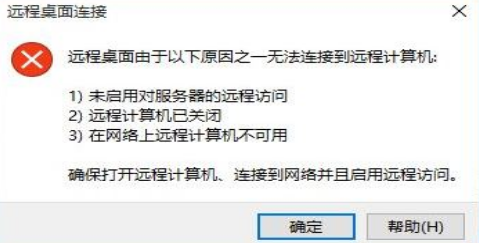
1.在控制面板的系统和安全栏目中,点击系统选项下的远程设置按钮
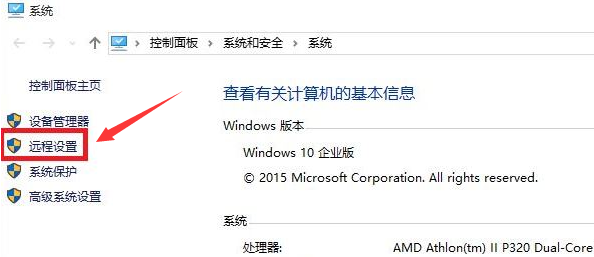
2.在系统属性窗口中勾选允许远程协助按钮
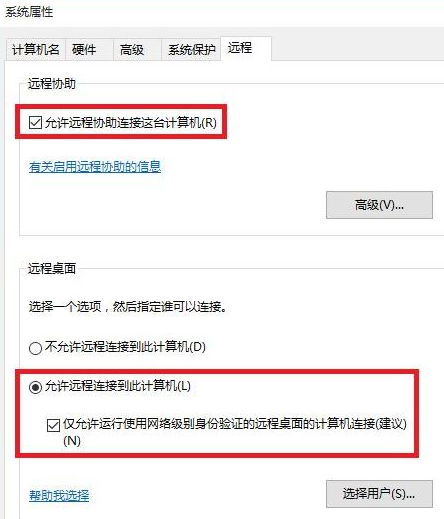
3.接着打开控制面板中的网络和共享中心菜单,点击左下角的Windows防火墙按钮
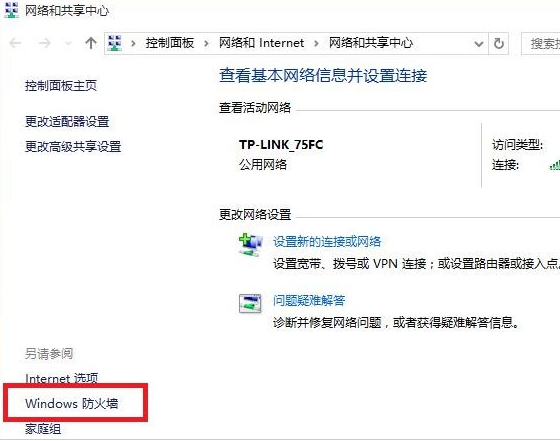
4.点击高级设置按钮
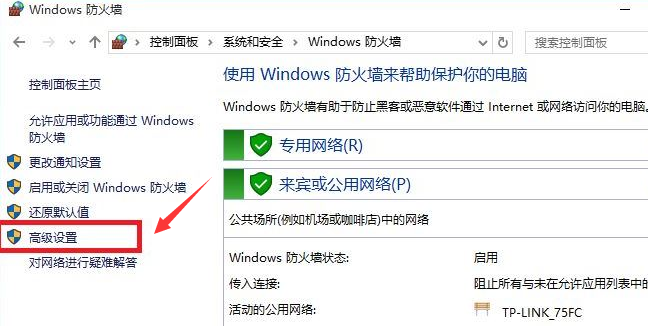
5.在入站规则中找到文件打印机共享(ICMPv4),右键启用规则即可
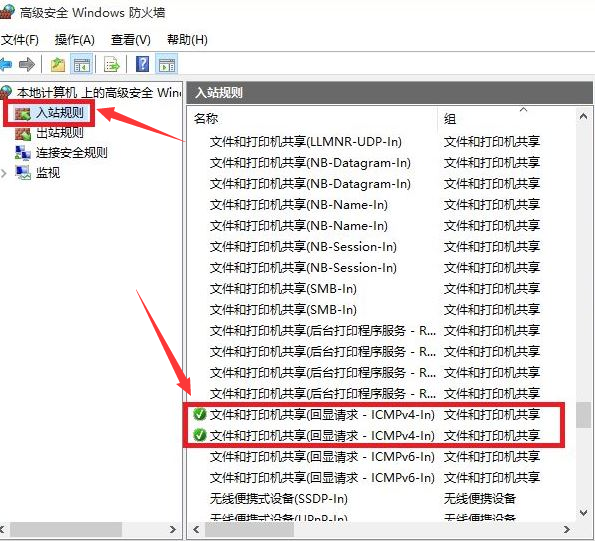
看了这么多,小伙伴们是否都学会了呢?好吧啦网还有很多实用的教程资讯等着大家发现哦!
标签:
Windows系统
相关文章:
1. Windows Modules Installer Worker是什么进程?硬盘占用100%的原因分析2. Unix系统中文件管理和文件权限设置教程3. win XP系统的电脑无法连接苹果手机怎么解决4. 银河麒麟操作系统(KyLin)常用问题及解决方法5. Win10系统360浏览器搜索引擎被劫持解决方法 6. Thinkpad e580笔记本怎么绕过TPM2.0安装Win11系统?7. Win8系统是否只查看安全传送的网页内容如何关闭?8. freebsd 服务器 ARP绑定脚本9. 地毯式轰炸!不符合要求的电脑也收到全屏的 Win11 升级提醒 10. 统信uos系统怎么管理打印界面和打印队列?
排行榜

 网公网安备
网公网安备